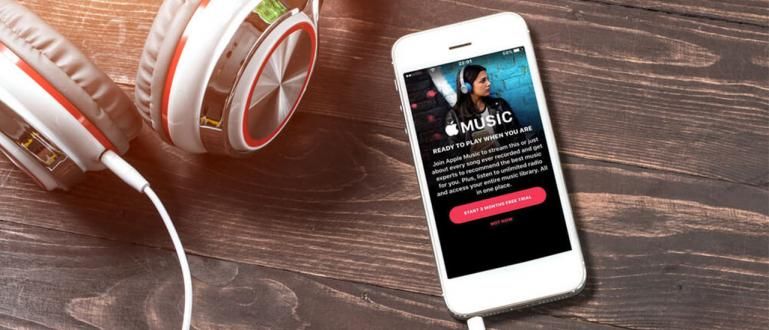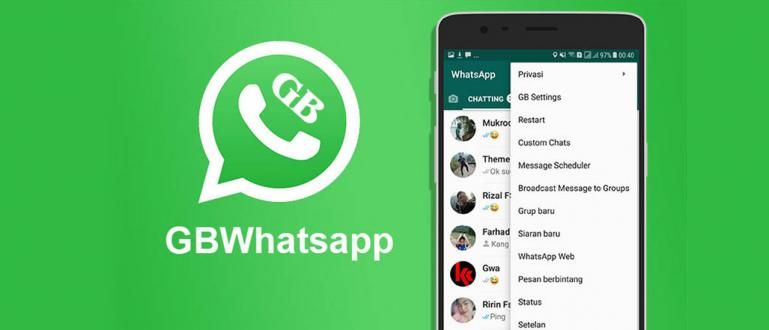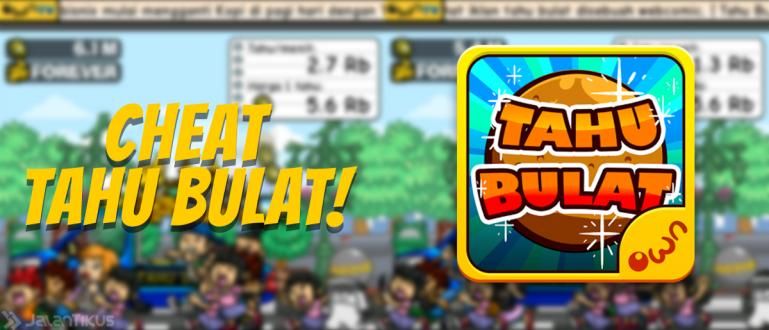यहां बताया गया है कि बिना किसी एप्लिकेशन के एंड्रॉइड फोन पर वाईफाई पासवर्ड कैसे देखा जा सकता है जो साबित होता है कि यह किया जा सकता है! इस लेख में और पढ़ें ️।
सेलफोन पर वाईफाई पासवर्ड कैसे देखें, यह एक छोटी सी बात लगती है, लेकिन व्यवहार में आपके लिए यह जानना बहुत जरूरी है कि आप हमेशा वाईफाई नेटवर्क से जुड़े रहें।
क्या आप कभी वाईफाई से कनेक्ट करना चाहते हैं लेकिन पासवर्ड भूल गए हैं? या आप अपने दोस्त के घर वाईफाई पासवर्ड देखना चाहते हैं?
ठीक है, यदि हां, तो इसका मतलब है कि आपको यह जानने की जरूरत है कि जका आपको इस लेख में बताए गए ट्रिक्स के माध्यम से अपने सेलफोन पर वाईफाई पासवर्ड कैसे पता करें।
नीचे, जाका बताते हैं एंड्रॉइड पर वाईफाई पासवर्ड कैसे देखें वाईफाई पासवर्ड डेटा वापस लाने के लिए जिसे आपने पहले कनेक्ट किया है।
एंड्रॉइड फोन पर भूले हुए वाईफाई पासवर्ड का पता कैसे लगाएं
आपको जानने की जरूरत है, पासवर्ड वाई - फाई जो नीचे दिए गए तरीकों से "टूटा" जाएगा पासवर्ड एक वाईफाई नेटवर्क के लिए जो पहले आपके एंड्रॉइड फोन से जुड़ा हुआ है, और आप उस वाईफाई को नहीं भूले या भूले नहीं हैं भूल जाओ.
यदि आप यह जानना चाहते हैं कि किसी ऐसे व्यक्ति का वाईफाई कैसे चुराया जाए जो आपके सेलफोन से पहले कभी नहीं जुड़ा है, तो तरीका अलग है, गिरोह।
तो संक्षेप में, जका इस बार जो तरीका साझा करेगा, वह होगायाद वाईफाई पासवर्ड लौटाएं जो आपके सेलफोन स्टोरेज मीडिया से आपके पिछले सेलफोन से जुड़ा था।
एंड्रॉइड पर अन्य लोगों के वाईफाई पासवर्ड कैसे देखें, इस सूची के कुछ ऐप्स के लिए पहले से इंस्टॉल किए गए सेलफोन की आवश्यकता होती है।जड़.
आपको क्यों पता होना चाहिए कि एचपी पर वाईफाई पासवर्ड कैसे देखें?
एंड्रॉइड ऑपरेटिंग सिस्टम अपने उपयोगकर्ताओं को मौजूदा सुविधाओं का उपयोग करने में अधिक लचीलापन प्रदान करता है, लेकिन यह स्वतंत्रता पूरी तरह से मुक्त नहीं है।
यह सिर्फ इतना है कि कभी-कभी महत्वपूर्ण कार्य जैसे कि वाईफाई पासवर्ड कैसे देखें जो पहले से जुड़े हुए हैं, अभी भी अतिरिक्त एप्लिकेशन के बिना नहीं किए जा सकते हैं।
यह कभी-कभी बहुत असुविधाजनक होता है, यदि आप अपने घर या कार्यालय के वाईफाई को आने वाले रिश्तेदारों के साथ साझा करना चाहते हैं और आप खुद भूल जाते हैं कि पासवर्ड क्या है।
इसलिए, इस बार ApkVenue द्वारा साझा किए गए सेलफोन पर वाईफाई पासवर्ड की जांच कैसे करें, यह बहुत महत्वपूर्ण है, क्योंकि यह आपके लिए वाईफाई से कनेक्ट करने के साथ-साथ वाईफाई पासवर्ड साझा करना आसान बना सकता है।
वाईफाई पासवर्ड के साथ वाईफाई पासवर्ड कैसे देखें [रूट] ऐप
सबसे पहले, ApkVenue आपको बताएगा कि एप्लिकेशन के साथ वाईफाई पासवर्ड कैसे पता करें वाईफाई पासवर्ड.
जैसा कि नाम का तात्पर्य है, यह एप्लिकेशन वाईफाई पासवर्ड की जांच पर केंद्रित है, और इसका उपयोग वाईफाई पासवर्ड की जांच के लिए भी किया जा सकता है जो आपके सेलफोन से जुड़े हुए हैं।
इस एप्लिकेशन का उपयोग करने के लिए, आपको सबसे पहले अपने सेलफोन को रूट करना होगा। यदि हां, तो यहां कुछ चरण दिए गए हैं जिनका पालन करके आप इस एक एप्लिकेशन का उपयोग कर सकते हैं।
- ऐप डाउनलोड करें वाईफाई पासवर्ड [रूट] और अपने Android पर हमेशा की तरह इंस्टॉल करें।
 ऐप्स यूटिलिटीज लॉरेनțiu Onac DOWNLOAD
ऐप्स यूटिलिटीज लॉरेनțiu Onac DOWNLOAD - यदि ऐप रूट एक्सेस मांगता है, तो मेनू पर क्लिक करें अनुदान.

- एक क्षण प्रतीक्षा करें और स्वचालित रूप से आपके एंड्रॉइड पर संग्रहीत सभी वाईफाई पासवर्ड दिखाई देंगे।

यह आसान है, ठीक है, इस एप्लिकेशन के साथ वाईफाई पासवर्ड कैसे देखें और पता करें? लेकिन शर्त यह है कि आपका स्मार्टफोन पहले रूट होना चाहिए!
वाईफाई पासवर्ड व्यूअर का उपयोग करके वाईफाई पासवर्ड कैसे देखें

इसके बाद, जका आपको बताएगा कि वाईफाई पासवर्ड व्यूअर एप्लिकेशन के साथ एंड्रॉइड फोन पर वाईफाई पासवर्ड कैसे पता करें।
इंटरफ़ेस और इस एप्लिकेशन का उपयोग करने का तरीका बहुत सरल है, लेकिन इसका उपयोग करने के लिए आपको रूट एक्सेस की आवश्यकता है।
आप में से उन लोगों के लिए जिनका एचपी रहा हैजड़ और इस एप्लिकेशन के साथ वाईफाई पासवर्ड की जांच करना चाहते हैं, यहां कुछ चरण दिए गए हैं जिनका आप पालन कर सकते हैं।
- ऐप डाउनलोड करें वाईफाई पासवर्ड व्यूअर (रूट) और अपने Android पर हमेशा की तरह इंस्टॉल करें।
 ऐप्स उपयोगिताएँ सिमोनडेव डाउनलोड करें
ऐप्स उपयोगिताएँ सिमोनडेव डाउनलोड करें सुनिश्चित करें कि आप ऐप को रूट एक्सेस प्रदान करते हैं।
यदि ऐसा है, तो SSIDs और WiFi पासवर्ड की एक सूची स्वचालित रूप से दिखाई देगी।
वाईफाई की रिकवरी के साथ मोबाइल पर वाईफाई पासवर्ड कैसे देखें
अगला यह है कि रूट किए गए सेलफोन के लिए एक विशेष एप्लिकेशन का उपयोग करके एंड्रॉइड पर पासवर्ड कैसे देखें वाईफाई कुंजी रिकवरी.
अनुप्रयोगों की पिछली श्रृंखला की तरह, यह स्थिर एप्लिकेशन भी आपके सेलफोन से जुड़े वाईफाई पासवर्ड लाने के लिए पर्याप्त विश्वसनीय है।
यहां कुछ चरण दिए गए हैं जिनका पालन करके आप Android पर WiFi कुंजी पुनर्प्राप्ति के साथ WiFi पासवर्ड देख सकते हैं।
- वाईफाई कुंजी रिकवरी डाउनलोड करें फिर अपने Android पर हमेशा की तरह इंस्टॉल करें।
 ऐप्स उत्पादकता एलेक्जेंड्रोस शिलिंग्स डाउनलोड करें
ऐप्स उत्पादकता एलेक्जेंड्रोस शिलिंग्स डाउनलोड करें - खोलना वाईफाई कुंजी रिकवरी, जब प्रकट होता है पॉप अप सुपरएसयू अनुदान बटन पर क्लिक करें.

- यदि आपके पास है, तो वाईफाई कुंजी पुनर्प्राप्ति एप्लिकेशन स्वचालित रूप से सभी प्रदर्शित करेगा पासवर्ड वाईफाई Android पर संग्रहीत।

- यह एप्लिकेशन सुविधाएं भी प्रदान करता है प्रतिलिपिपासवर्ड एंड्रॉइड वाई-फाई।

फ्री वाईफाई पासवर्ड रिकवरी के साथ वाईफाई पासवर्ड कैसे देखें
क्या आपने कभी कहीं वाईफाई से कनेक्ट किया है, लेकिन वाईफाई पासवर्ड फिर से भूल गए हैं? चिंता न करें, आप वाईफाई पासवर्ड देखने के तरीके के रूप में फ्री वाईफाई पासवर्ड रिकवरी का उपयोग कर सकते हैं।
इस एप्लिकेशन का उपयोग केवल उन मोबाइल फोन के लिए भी किया जा सकता है जिन्हें इंस्टॉल किया गया है जड़ इससे पहले, इसके कार्य की प्रकृति के कारण जिसके लिए सिस्टम में एकाधिक पहुंच की आवश्यकता होती है।
यहां कुछ चरण दिए गए हैं जिनका पालन करके आप पासवर्ड पुनर्प्राप्ति का उपयोग करके वाईफाई पासवर्ड की जांच कर सकते हैं।
- डाउनलोड मुफ़्त वाईफाई पासवर्ड रिकवरी और अपने Android स्मार्टफोन पर हमेशा की तरह इंस्टॉल करें।
 ऐप्स यूटिलिटीज वाईफाई पासवर्ड रिकवरी टीम डाउनलोड करें
ऐप्स यूटिलिटीज वाईफाई पासवर्ड रिकवरी टीम डाउनलोड करें - सुनिश्चित करें कि आपने पहुंच प्रदान की है जड़ इस आवेदन के लिए।

- पहुँच प्रदान किए जाने के बाद जड़, स्वचालित रूप से मुफ़्त वाईफाई पासवर्ड रिकवरी प्रदर्शित होगी सूची वाईफाई कभी भी आपके एंड्रॉइड से जुड़ा है। देखना पासवर्ड वाईफाई, आप कर सकते हैं व्यू बटन पर क्लिक करें (आंख)।

- खुद ब खुद पासवर्ड वाईफाई दिखाई देगा।

- पासवर्ड आप वाईफाई भी साझा कर सकते हैं जिसे सफलतापूर्वक प्रदर्शित किया गया है।

क्यूआर कोड स्कैनर के साथ बिना रूट के सेलफोन पर वाईफाई पासवर्ड कैसे देखें
क्या आप जानते हैं, वर्तमान में क्यूआर कोड का उपयोग कई चीजों के लिए किया जा सकता है? उनमें से एक एंड्रॉइड पर वाईफाई पासवर्ड देखना है!
फिर से कूल, आपको अपने Android फ़ोन को रूट करने की आवश्यकता नहीं है। इसलिए, आपको अपने सेलफोन वारंटी के जलने या गैर-जिम्मेदार लोगों द्वारा आपके सेलफोन को हैक किए जाने के बारे में चिंता करने की आवश्यकता नहीं है।
सैमसंग, श्याओमी, या एंड्रॉइड सेलफोन के अन्य ब्रांड पर कनेक्टेड वाईफाई पासवर्ड देखने का तरीका यहां दिया गया है क्यूआर कोड स्कैनर:
डाउनलोड क्यूआर कोड स्कैनर
इस ऐप को रूट की बिल्कुल भी जरूरत नहीं है। तो क्यूआर कोड स्कैनर एप्लिकेशन डाउनलोड और इंस्टॉल करने के बाद, आपको बस मेनू का चयन करना होगा स्कैन करें और सहेजें

- इसके बाद, बस अपने दोस्त का सेलफोन उधार लें और उस वाई-फाई का चयन करें जो वर्तमान में आपके सेलफोन से जुड़ा है और 'शेयर करने के लिए टैप करें' चुनें।

- अब आपको बस अपने दोस्त के सेलफोन से आने वाले बारकोड को स्कैन करना है। स्कैन किए गए बारकोड के फोटो खिंचवाने के बाद, 'संपन्न' चुनें।

- ख़त्म होना! वाई-फाई पासवर्ड दिखाई देगा और आपको वाई-फाई से कनेक्ट करने के लिए पासवर्ड दर्ज करना होगा जो दोनों आपके मित्र से जुड़ा हुआ है।
वाई-फाई पासवर्ड उस जानकारी के उद्धरण चिह्नों के बाद प्रदर्शित किया जाएगा जो पहले स्कैन परिणामों से सफलतापूर्वक उत्पन्न हुई थी। नीचे उदाहरण देखें।

बोनस: अन्य फोन पर वाईफाई पासवर्ड कैसे खोजें ~
इसके बारे में क्या, क्या आप उपरोक्त विधियों के संग्रह का उपयोग करके अपने स्वयं के सेलफोन पर वाईफाई पासवर्ड देखने में कामयाब रहे हैं? या क्या आप सिर्फ यह जानना चाहते हैं कि अन्य लोगों के वाईफाई पासवर्ड कैसे देखें ताकि आप मुफ्त में सर्फ कर सकें?
हालांकि वाईफाई पासवर्ड का पता लगाने का लक्ष्य एक ही है, लेकिन इस्तेमाल की जाने वाली विधियां निश्चित रूप से अलग हैं। किसी और के अपने वाईफाई पासवर्ड में सेंध लगाने का उर्फ देखकर कई तरकीबों से पता लगाया जा सकता है।
जाका ने पहले ही इस पर चर्चा की है, और यदि आप उत्सुक हैं, तो बस निम्नलिखित लेख पढ़ें:
 लेख देखें
लेख देखें एंड्रॉइड फोन पर वाईफाई पासवर्ड कैसे देखें, यह जाका का लेख है। उम्मीद है कि ऊपर दिया गया ट्यूटोरियल आपके एंड्रॉइड पर वाईफाई पासवर्ड कनेक्ट करने के लिए उपयोगी है।
अगर आप हार जाते हैं या भूल जाते हैं पासवर्ड वाईफाई जो पहले आपके सेलफोन से जुड़ा हुआ है, ऊपर दिए गए तरीकों को वास्तव में आजमाया जा सकता है।
कृपया साझा करना और Jalanticus.com से प्रौद्योगिकी के बारे में जानकारी, टिप्स और ट्रिक्स और समाचार प्राप्त करना जारी रखने के लिए इस लेख पर टिप्पणी करें।
इसके बारे में लेख भी पढ़ें पासवर्ड या अन्य रोचक लेख नौफली.